"लेकिन क्या मैं टॉरेंट डाउनलोड कर पाऊंगा?" पारंपरिक ऑपरेटिंग सिस्टम से क्रोम ओएस में बदलाव पर विचार कर रहे लोगों की शीर्ष चिंताओं में से एक है। बहुत सारे लोगों के लिए, टॉरेंटिंग एक दैनिक गतिविधि है, चाहे वह आपके पसंदीदा टीवी शो का नवीनतम एपिसोड हो या अभी-अभी रिलीज़ हुई कोई फ़िल्म हो। चूंकि यूटोरेंट जैसे सबसे लोकप्रिय टोरेंट क्लाइंट डाउनलोड करने योग्य एप्लिकेशन हैं (और क्रोम ओएस किसी भी चीज का समर्थन नहीं करता है जो क्रोम वेब स्टोर पर नहीं है), क्रोम ओएस पर टोरेंट क्लाइंट की उपलब्धता एक प्रमुख चिंता का विषय बन जाती है। हालाँकि, जैसे स्मार्टफोन युग के बच्चे कहते हैं - "उसके लिए एक ऐप है।" वास्तव में, क्रोम वेब स्टोर पर एक ऐप है जो एक पूर्ण टोरेंट क्लाइंट के रूप में कार्य करता है।
JSTorrent क्रोम वेब स्टोर पर एक जावास्क्रिप्ट आधारित टोरेंट क्लाइंट है। यह एक सशुल्क एप्लिकेशन है, और एक साधारण डाउनलोड के लिए इसकी कीमत $2.99 है। एप्लिकेशन के डेवलपर ने जीथब के माध्यम से ऐप को मुफ्त में उपलब्ध कराया है, और हम आपको दिखाएंगे कि कैसे थोड़ा सा बदलाव करके इस ऐप को मुफ्त में प्राप्त किया जा सकता है। यदि आप एक सीधा, एक-क्लिक डाउनलोड चाहते हैं, तो आपको ऐप के लिए भुगतान करने पर विचार करना चाहिए। वैसे भी एक मेहनती डेवलपर का समर्थन करना कोई बुरी बात नहीं है।
सशुल्क संस्करण कैसे प्राप्त करें
चरण 1 – JStorrent डाउनलोड पेज पर जाने के लिए इस लिंक पर क्लिक करें।
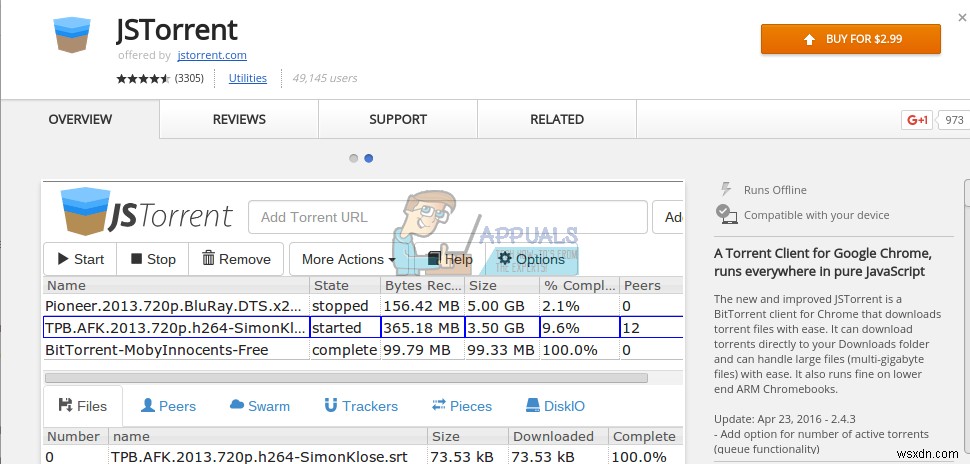
चरण 2 - '$ 2.99 में खरीदें' पर क्लिक करें और भुगतान प्रक्रिया पूरी करें। तब एप्लिकेशन आपके Chromebook पर स्वचालित रूप से डाउनलोड हो जाएगा, और आप इसे ऐप ड्रॉअर के माध्यम से एक्सेस करने में सक्षम होंगे।

अगर आपने JSTorrent को सफलतापूर्वक इंस्टॉल कर लिया है, तो कुछ सुझावों के लिए लेख के अंतिम भाग तक स्क्रॉल करें। JStorrent का उपयोग कैसे करें पर।
निःशुल्क संस्करण कैसे प्राप्त करें
आह, तो आपने एक सच्चे समुद्री डाकू बनने का फैसला किया और मुफ्त में मुफ्त सामग्री डाउनलोड करने के लिए सॉफ्टवेयर प्राप्त किया। खैर, यह आसान नहीं होगा, लेकिन इतना कठिन भी नहीं है।
चरण 1:जीथब लिंक पर जाएं और वेबसाइट के ऊपरी दाएं कोने पर हरे 'क्लोन या डाउनलोड' बटन पर क्लिक करें।
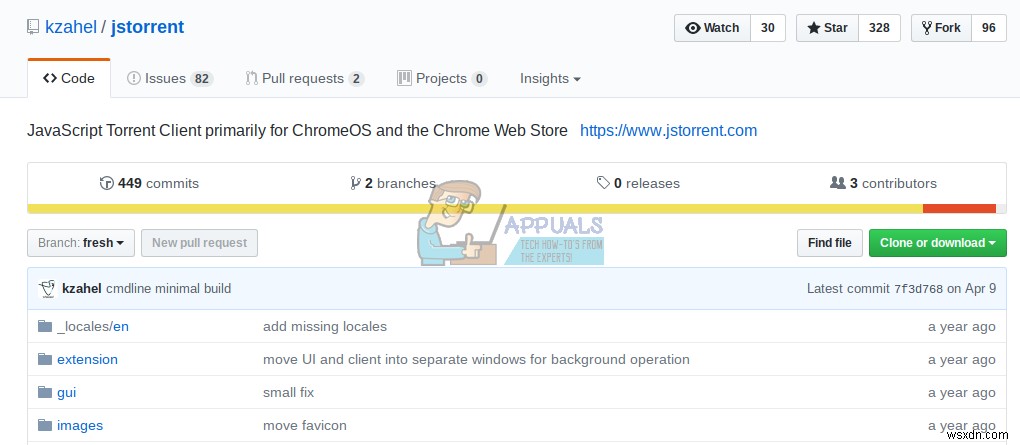
चरण 2 :'डाउनलोड ज़िप' पर क्लिक करें। JSTorrent के लिए ज़िप फ़ाइल डाउनलोड होना शुरू हो जानी चाहिए।
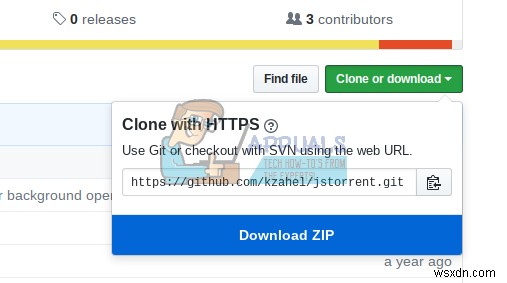
चरण 3 - वेब सर्वर क्रोम के लिए जिप को जीथब से उसी तरह से डाउनलोड करें।
चरण 4 - ज़िप फ़ाइलें निकालें
चूंकि आप सीधे क्रोम ओएस पर ज़िप फाइल नहीं निकाल सकते हैं, ज़िप फाइल पर डबल क्लिक करें ताकि यह माउंटेड ड्राइव के रूप में खुल जाए। आप देखेंगे कि फाइल एप के लेफ्ट साइडबार पर जिप फाइल लगी हुई है। उस पर क्लिक करें, और आपको 'jstorrent-fresh' नाम का एक फोल्डर दिखाई देगा। इसे अपने डाउनलोड फ़ोल्डर में कॉपी और पेस्ट करें। (अनज़िपिंग पर अधिक विस्तृत मार्गदर्शिका के लिए, यहां क्लिक करें)
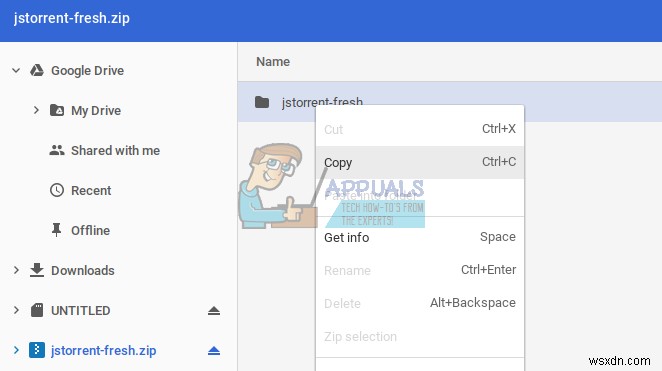
वेब-सर्वर-क्रोम-मास्टर.ज़िप के लिए यही प्रक्रिया दोहराएं। 'वेब-सर्वर-क्रोम-मास्टर' नाम की फ़ाइल को अपने डाउनलोड फ़ोल्डर में कॉपी और पेस्ट करें।

चरण 5 - अब तक, आपके डाउनलोड में 'jstorrent-fresh' और 'web-server-chrome-master' दोनों फोल्डर मौजूद हैं। फ़ोल्डर 'वेब-सर्वर-क्रोम-मास्टर' का नाम बदलकर 'वेब-सर्वर-क्रोम' कर दें, और इसे कॉपी कर लें।
चरण 6 - 'jstorrent-fresh' फोल्डर खोलें। इसके अंदर आपको एक सबफोल्डर 'js' मिलेगा। 'js' फोल्डर के अंदर 'वेब-सर्वर-क्रोम' पेस्ट करें।
चरण 7 - अपने Google क्रोम एड्रेस बार का उपयोग करके क्रोम:// एक्सटेंशन पर जाएं। साइट के ऊपरी दाएं कोने पर, 'डेवलपर मोड' चेक करें।

चरण 8 - 'अनपैक्ड एक्सटेंशन लोड करें' पर क्लिक करें, जो 'एक्सटेंशन' शीर्षक के ठीक नीचे होगा। यह आपको 'खोलने के लिए एक फ़ोल्डर का चयन करें' के लिए संकेत देगा।
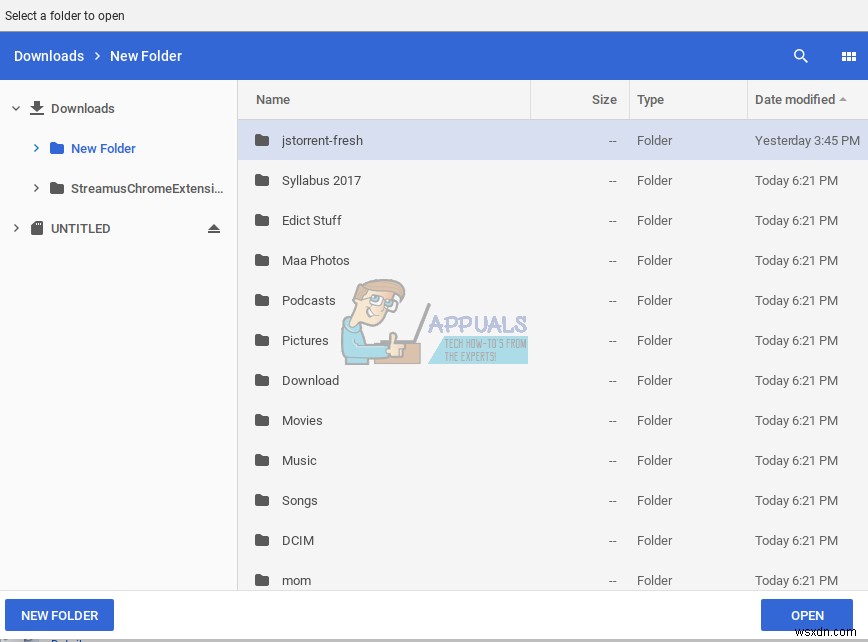
स्टेप 9 - 'jstorrent-fresh' फोल्डर चुनें और इसे खोलें। इतना ही। अब आपको अपने एक्सटेंशन के अंतर्गत JStorrent सूचीबद्ध दिखाई देगा।

एक बार इंस्टॉल हो जाने के बाद, अपने डाउनलोड फ़ोल्डर से आवश्यक फ़ोल्डरों को न हटाएं। ऐसा करने से आपका JStorrent का इंस्टालेशन हट जाएगा।
JSTorrent का उपयोग करके कैसे डाउनलोड करें
JStorrent का लेआउट क्लासिक टोरेंट क्लाइंट के समान है, इसलिए आप इंटरफ़ेस से बहुत परिचित होंगे। हालांकि, Chromebook पर कुछ बातों का ध्यान रखना चाहिए.
JStorrent को खोलने के बाद सबसे पहले आपको एक डाउनलोड स्थान सेट करना होगा, जहां आपकी सभी डाउनलोड की गई सामग्री संग्रहीत की जाएगी। ऐप डाउनलोड स्थान सेट करने के तरीके के बारे में एक पूर्वाभ्यास प्रदान करता है, जिसका पालन करना बहुत आसान है। दूसरी बात यह है कि क्रोम ओएस पर, टोरेंट लिंक पर क्लिक करने से टोरेंट क्लाइंट को डाउनलोड करना शुरू करने के लिए स्वचालित रूप से लॉन्च नहीं होगा। आपको टोरेंट फ़ाइल के लिंक पते को कॉपी करना होगा, और इसे JSTorrent के अंदर ‘Add Torrent URL’ बार में पेस्ट करना होगा। एक बार जब आप 'जोड़ें' पर क्लिक करते हैं, तो टोरेंट डाउनलोड होना शुरू हो जाएगा।

यदि आपको वह असुविधाजनक लगता है, और आप टोरेंट लिंक से जेएसटॉरेंट लॉन्च करना चाहते हैं, तो क्रोम वेब स्टोर से जेएसटॉरेंट हेल्पर एक्सटेंशन इंस्टॉल करें। जब भी आप किसी टोरेंट लिंक पर राइट क्लिक करेंगे तो यह एक्सटेंशन एक संदर्भ मेनू विकल्प 'Add to JStorrent' जोड़ देगा।
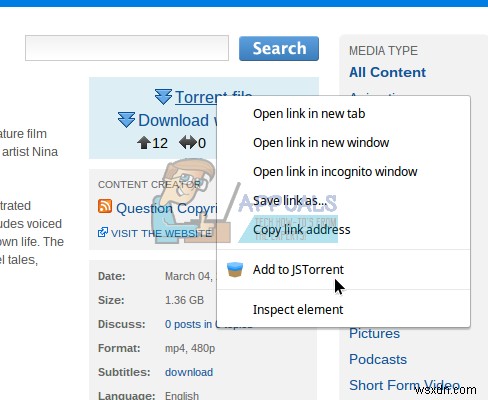
इससे Chrome OS पर आपके समुद्री डाकू का जीवन बहुत आसान हो जाएगा। जेएसटॉरेंट के साथ, क्रोम ओएस की टोरेंट क्षमताएं अन्य पारंपरिक ऑपरेटिंग सिस्टम के बराबर हो जाती हैं। यह एक बाधा है जिसे क्रोम ओएस पार करने में कामयाब रहा। अपने Chrome बुक का अधिकतम लाभ उठाने के बारे में अधिक युक्तियों के लिए Chrome OS पर हमारे पृष्ठ पर जाएं.
